Cómo Usar AnyDesk Online para Controlar Remotamente tu PC
En muchas ocasiones, simplemente deseas controlar tu computadora personal desde otro lugar, ya sea para trabajar o acceder a algunos archivos importantes. Afortunadamente, AnyDesk Online es uno de los muchos programas que permiten a los usuarios acceder y controlar sus computadoras desde cualquier lugar y en cualquier momento.
Si estás planeando usar este servicio pero no puedes decidir si es la elección correcta para ti, entonces ¡anímate! En este artículo, profundizaremos en las características clave de AnyDesk Web Online, incluida una guía sobre cómo hacerlo.
Sin más preámbulos, ¡vamos al grano!
- Parte 1: Una Visión General Breve de AnyDesk Web Online
- Parte 2: Cómo Usar AnyDesk Online desde Cualquier Navegador
- Parte 3: Una Alternativa Perfecta a AnyDesk Online Web: AirDroid Web
- Parte 4: Características Clave de AirDroid Web
- Parte 5: La Mejor Alternativa a AnyDesk para Acceso Remoto no Atendido en Android

Parte 1: Una Visión General Breve de AnyDesk Web Online
Aquí tienes algunas ideas útiles sobre este notable servicio en línea.
1. ¿Qué es AnyDesk Online para Windows?
AnyDesk es un software de escritorio remoto que ofrece un procedimiento simple para conectarse a una computadora de forma remota. Millones de empleados, profesionales de TI y gerentes utilizan este programa para su administración, teletrabajo y servicio al cliente.
Lo que hace tan popular a AnyDesk Online para PC es que no requiere una conexión a Internet de alta velocidad para funcionar correctamente. Además de la versión en línea, esta herramienta se puede utilizar en dispositivos móviles (iOS, Android), de escritorio (Windows, FreeBSD, Linux, Mac).
Nota que no necesitas ninguna instalación para usar AnyDesk Online. Simplemente ve a su sitio web y conéctate a cualquier computadora remota ingresando el ID de AnyDesk.
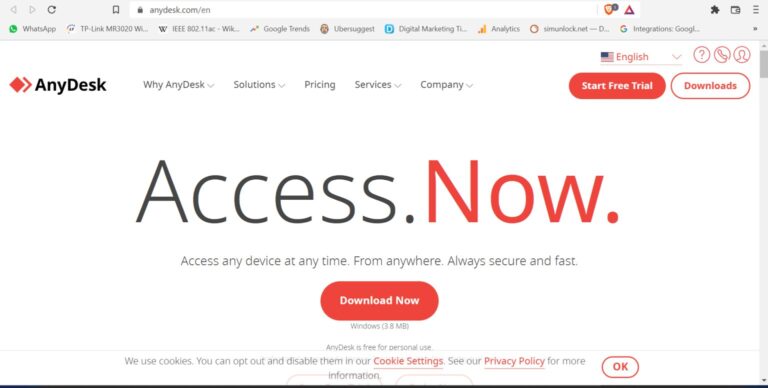
2. Características Clave de AnyDesk Online
A continuación, se presentan las funciones clave de AnyDesk online gratuito que deberías conocer:
Acceso no Atendido: Una de las características poderosas de AnyDesk Online es el acceso no atendido. Después de habilitar esta función para un dispositivo remoto específico, puedes iniciar la sesión desde cualquier lugar con solo un clic, sin la presencia física de nadie cerca del dispositivo.
Impresión Remota: Esta función te permite imprimir cualquier archivo en la computadora remota desde tu navegador web. Lo mejor es que ni siquiera tienes que molestarte en transferir el archivo a tu dispositivo local.
Transferencia de Archivos: Utilizando la función de Administrador de Archivos de AnyDesk remoto en línea, puedes gestionar y transferir archivos entre dispositivos locales y remotos fácilmente. Además, no hay limitaciones en la transferencia de archivos. Los usuarios pueden compartir tantos archivos como deseen, pero ten en cuenta que la velocidad de transferencia no es tan buena como esperarías.
Trabajo en Equipo: AnyDesk ofrece la función de Pizarra para permitirte chatear con colegas en tiempo real. Ahora, comunicarse con otros empleados o dibujar instrucciones para los trabajadores nunca ha sido tan fácil.
Grabación: Tiene una capacidad de grabación incorporada para grabar una sesión para referencia futura.
Otras características destacadas de AnyDesk control remoto en línea incluyen:
- Compartir Escritorio
- Acceso Interactivo
- Administración de Dispositivos Móviles
- Modo de Privacidad
- Libreta de Direcciones para organizar tus contactos y mantener una visión general de ellos.
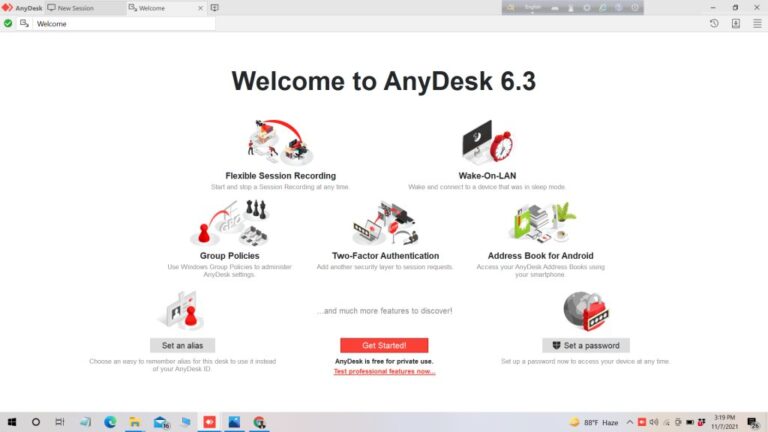
3. Precio
Para establecer una conexión entre un PC remoto y un PC local a través de AnyDesk Online, necesitas obtener la versión de escritorio de este programa en la PC remota. Al igual que la mayoría del software remoto, AnyDesk también viene en tres paquetes premium, que van desde $9.90 a $29.90/mes.
Consulta los últimos precios en AnyDesk descarga en línea.
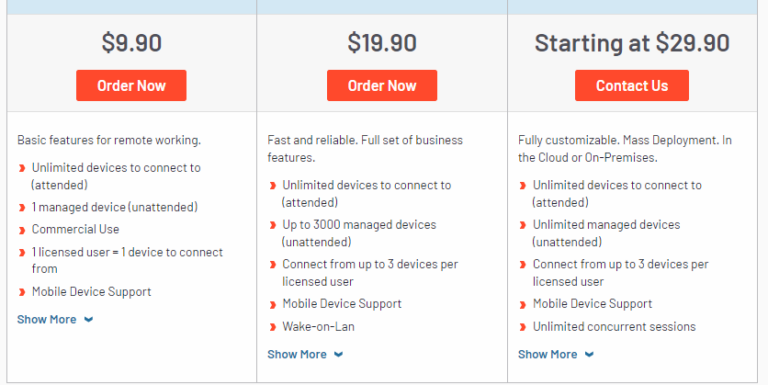
4. Limitaciones
A pesar de todas sus características sorprendentes, AnyDesk remoto en línea tiene muchas desventajas prominentes. Aquí tienes algunas de las mayores desventajas de usar este servicio:
- En primer lugar, los usuarios no pueden configurar el acceso no controlado.
- Absolutamente ninguna configuración de conexión.
- No guarda el historial de sesiones ni las contraseñas.
- La versión en línea no se ejecuta en dispositivos móviles.
- Es muy caro para las características que ofrece.
Parte 2: Cómo Usar AnyDesk Online desde Cualquier Navegador
Ahora que conoces la interfaz básica y las características de AnyDesk, es hora de aprender cómo usar AnyDesk para Windows 10 en línea. Ten en cuenta que este servicio también es compatible con dispositivos Mac. Por lo tanto, puedes utilizar los siguientes pasos en sistemas Mac y Windows:
Paso 1. Lo primero es lo primero, necesitas instalar la versión de escritorio de AnyDesk en tu PC remota. Después de configurar tu cuenta, verás Tu Dirección en la parte superior. Copia esta dirección.
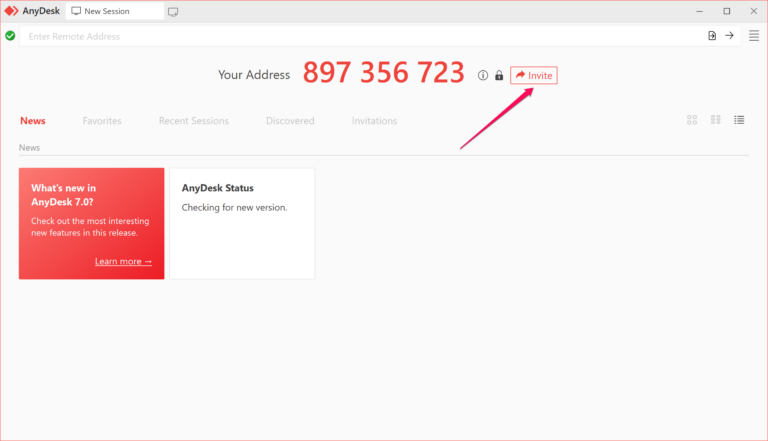
Paso 2. Ahora, cada vez que necesites una conexión remota en línea, visita go.anydesk.com. Te pedirá que inicies la aplicación en la PC remota.
Paso 3. Ahora, ingresa el ID de AnyDesk en el cuadro y haz clic en Conectar.
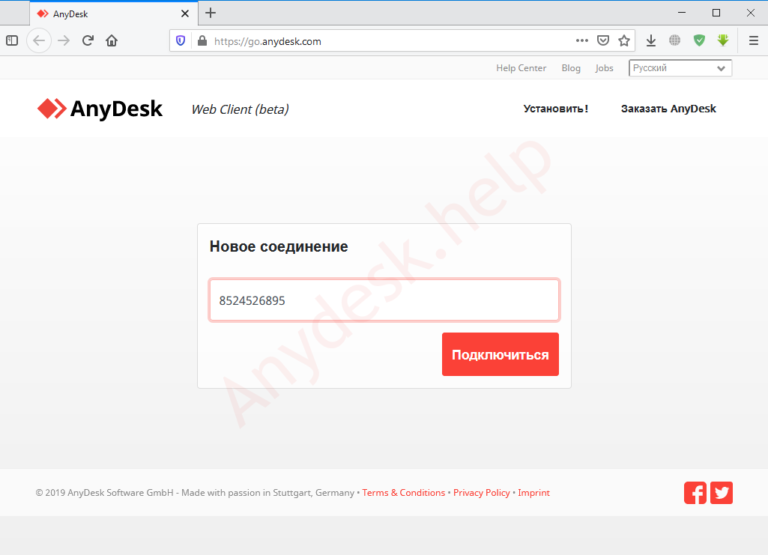
Paso 4. El programa en línea ahora pedirá permisos. Selecciona los permisos y haz clic en Aceptar en la parte inferior para continuar.
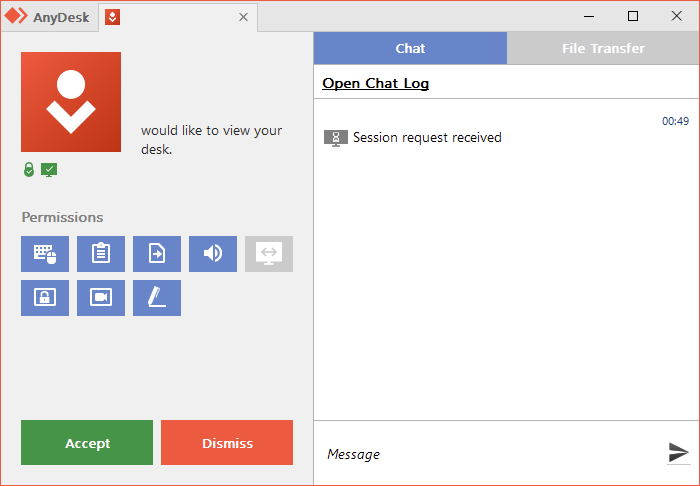
Paso 5. En solo unos segundos, tendrás acceso al escritorio remoto en tu navegador web.
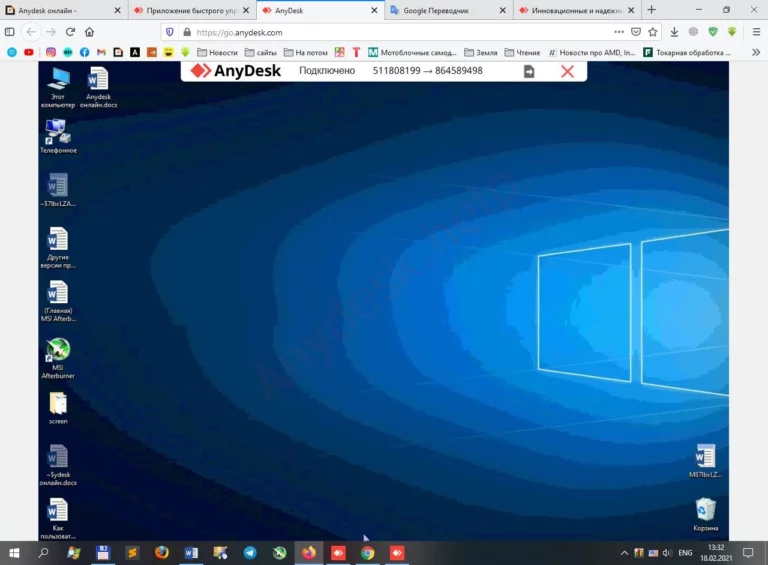
Y eso es todo lo que necesitas para ejecutar AnyDesk Online para Mac o Windows. Muchos usuarios a menudo tienen problemas con su interfaz complicada o a veces con las barreras del idioma. Es por eso que también hemos revisado una alternativa perfecta a AnyDesk Online que cualquiera puede usar con facilidad.
Parte 3: Una Alternativa Perfecta a AnyDesk Online Web: AirDroid Web
Si estás buscando controlar tu teléfono Android desde cualquier navegador web, entonces AirDroid Web es tu compañero ideal. La empresa ha estado presente durante muchos años y ya ha ganado la confianza de millones de usuarios en todo el mundo.
AirDroid Web presume de una interfaz elegante que ofrece toneladas de increíbles funciones remotas. Los usuarios pueden conectar y controlar sus teléfonos Android desde la web, sin ningún emulador o instalación. Además, esta herramienta puede ejecutarse en cualquier navegador, incluido tu teléfono inteligente. Además, obtienes muchas funciones remotas avanzadas, incluida la transferencia de archivos, gestión de archivos Android, notificaciones y gestión de SMS, hacer y recibir llamadas, espejo de pantalla, encontrar teléfono, y muchas más.
Pero lo que lo diferencia de otras herramientas remotas es la conveniencia y facilidad de uso. Incluso un usuario novato puede navegar por sus funciones sin problemas. Todo lo que necesitas hacer es ir a airdroid.web y escanear el código QR para conectar tus dispositivos. Sin mencionar que es mucho más económico que AnyDesk Online, costándote tan solo $2.50 al mes.
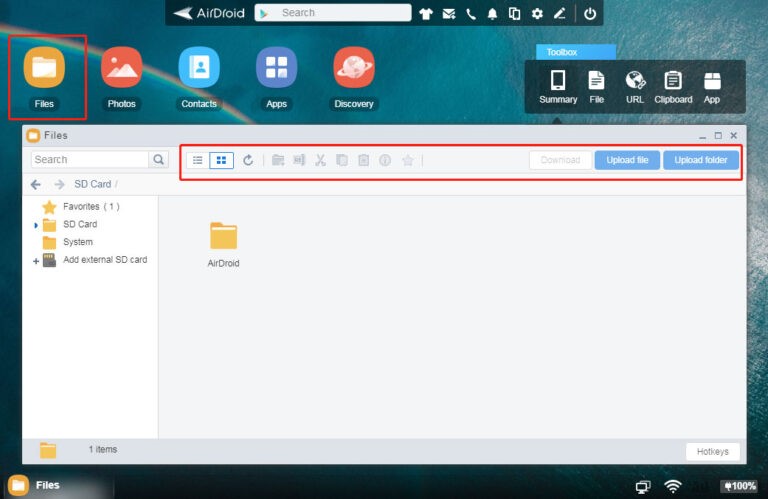
Parte 4: Características Clave de AirDroid Web
Aquí están las funciones destacadas de AirDroid Web:
- Ofrece un procedimiento simple y rápido para controlar tu teléfono Android de forma remota desde el navegador web
- Los usuarios pueden transferir archivos con solo un clic.
- Usa el dispositivo Android como cámara de seguridad.
- Espejo de Android en PC.
- Controla las notificaciones de SMS
- Reproduce música de Android en PC.
- Su función de Encontrar Teléfono te ayuda a encontrar un teléfono perdido o borrar sus datos en caso de pérdida o robo.
Usar AirDroid Web es tan fácil como puede ser. Hemos dividido todo el procedimiento en solo tres pasos. Dale una rápida lectura:
Paso 1. Después de la instalación, inicia la aplicación AirDroid Personal en tu teléfono Android que necesita ser controlado. Inicia sesión con tu cuenta de AirDroid.
Paso 2. Ahora, ve a AirDroid Web desde el navegador web. Inicia sesión con la misma cuenta o haz clic en Escanear código QR y escanea el código en tu aplicación personal.
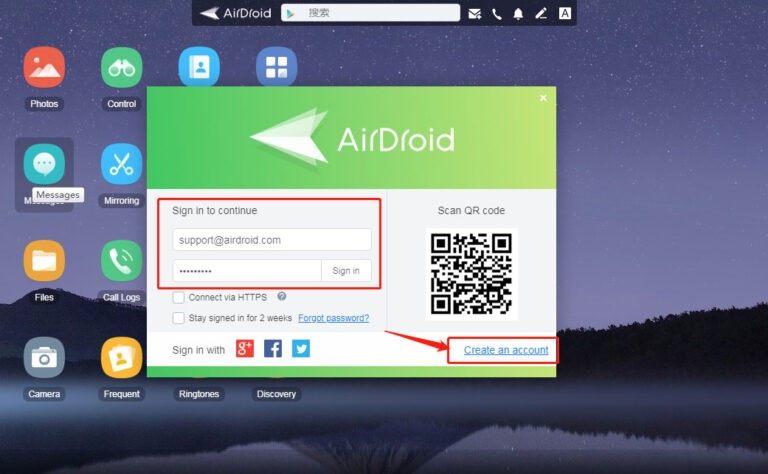
Paso 3. El programa establecerá una conexión remota a través de Internet. Después de eso, puedes disfrutar de todas las funciones usando un mouse y un teclado.
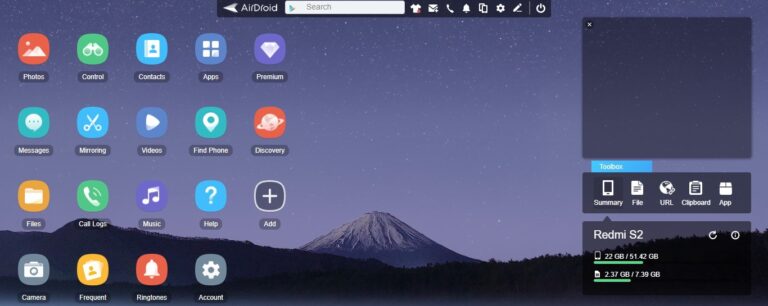
La Mejor Alternativa a AnyDesk para Acceso Remoto no Atendido en Android
AirDroid Remote Support es una alternativa a AnyDesk que proporciona soporte remoto para dispositivos móviles. Como solución de acceso remoto empresarial todo en uno, asistencia remota y control remoto, AirDroid Remote Support puede ayudar instantánea y remotamente a los empleados y clientes de una organización a controlar y administrar dispositivos Android no atendidos de forma remota. Además, también ofrece una versión personal para ayudar a amigos y familiares.
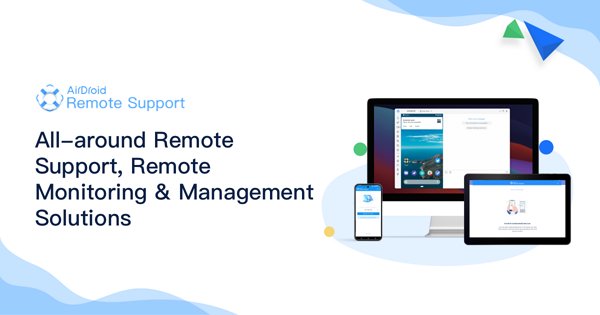
Tanto AnyDesk como AirDroid Remote Support son notables para control remoto y soporte, pero ¿cuál es mejor y cómo puedes elegir uno según tus preferencias? Aquí viene la comparación de AnyDesk y AirDroid Remote Support:
| Características | AnyDesk | AirDroid Remote Support |
|---|---|---|
| Plataformas Compatibles | Win, macOS, Android, iOS, Linux, Raspberry Pi | Win, macOS, Android, iOS |
| Acceso y Control Remoto | ✓ | ✓ |
| Tutorial de Gestos | – | ✓ |
| Gestión de Dispositivos no Atendidos | ✓ | ✓ |
| Modo de Pantalla Negra | ✓ | ✓ |
| Cámara AR | – | ✓ |
| Métodos de Comunicación | Texto | Mensajes de Voz & Llamada/Texto |
| Ligero y Fácil de Usar | ⭐⭐⭐⭐ | ⭐⭐⭐⭐⭐ |
Conclusiones Finales
Y eso nos lleva al final de este artículo. Hemos explorado las características clave, el precio y las limitaciones de AnyDesk para Windows en línea. Ahora, sabes cómo usar AnyDesk Online para acceder y administrar remotamente una PC desde tu navegador web. Por supuesto, también puedes usar la alternativa perfecta a AnyDesk Online Web - AirDroid Web para acceso en línea.
Si alguna vez has querido controlar Android de forma remota desde una PC, entonces usa AirDroid Remote Support. Puede proporcionar las mismas o más características que AnyDesk, lo que facilita el soporte remoto de tus dispositivos móviles.




Deja una respuesta.